5 thủ thuật trên Windows 10 giúp sử dụng máy tính nhanh và chuyên nghiệp như Hacker mà bạn không nên bỏ qua
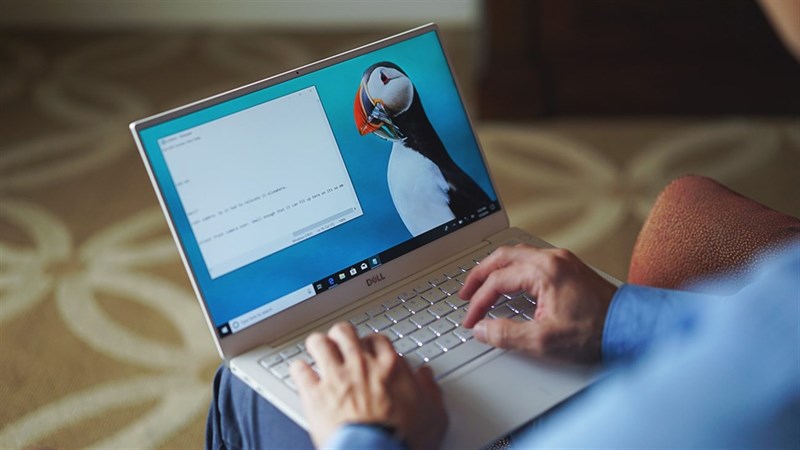
Anh em sử dụng máy tính chắc hẳn chưa biết nhiều mẹo mở nhanh tính năng mà không cần phải tao thác chuột nhiều lần. Bài viết này sẽ mách cho anh em 5 thủ thuật trên Windows 10 giúp xài máy tính nhanh và chuyên nghiệp như Hacker. Thử ngay thôi nào anh em.
1. Tính năng Focus Assist
Tính năng này cho phép anh em tạm dừng tất cả những thông báo và chỉ để lại âm báo thức. Khi bật Focus Assist anh em sẽ có thể tập trung hơn vào công việc mình đang làm hoặc trận game đang gay cấn. Để có thể bật tính năng này, anh em phải chuột vào hộp thư thông báo trên thanh Taskbar > Chọn Focus Assist > Chọn Alarms only.
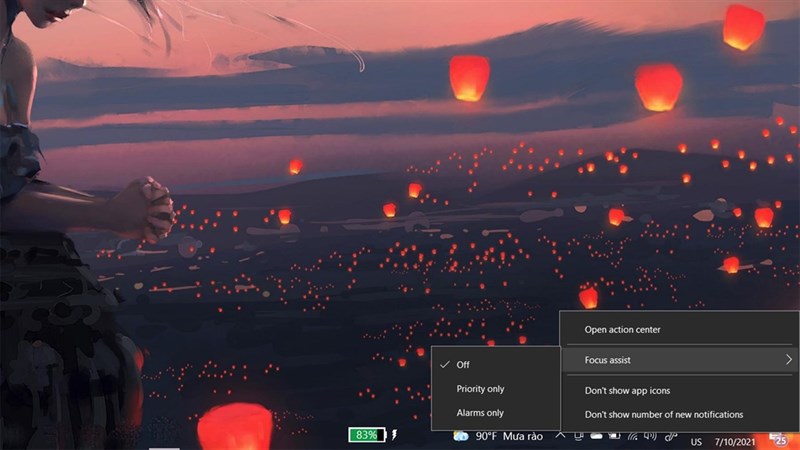
2. Mở nhanh các ứng dụng trên Taskbar
Xài máy tính như hacker là đây, anh em có thể mở nhanh những ứng dụng mà không cần dùng chuột di xuống từng ứng dụng trên Taskbar để mở lên. Với bàn phím anh em có thể thao tác tất cả. Đầu tiên anh em nhìn vào thanh Taskbar. Ứng dụng đầu tiên sẽ ứng với số 1 và các thứ tự tiếp theo tương tự. Cuối cùng anh em dùng tổ hợp phím Windows + n (với n là số bất kì tương thích với ứng dụng).

3. Xoay màn hình nhanh
Anh em có bao giờ gặp trương hợp muốn đặt dọc lại màn hình mà phải thao tác trong Setting từng bước không. Không cần phải thao tác nhiều vậy đâu, thử ngay tổ hợp phím Crtl + Alt + D, và dùng phím điều hướng để chỉnh vị trí xoay màn hình.

4. Những phím tắt cực hay
Xài máy tính mà không dùng phím tắt là dỡ rồi. Anh em có thể mở nhanh rất nhiều tính năng với chỉ 2 hoặc 3 tổ hợp phím. Thử ngay để xài máy tính nhanh như hacker với 3 phím tắt thông dụng bên dưới nhé.
- Windows + i: Để mở nhanh Setting trên máy.
- Windows + L: Để khóa máy nhanh chóng.
- Windows + E: Để mở File Explorer.

5. Tắt quảng cáo trên thanh Start
Mình cực kỳ khó chịu khi mở thanh Start lên với vô vàng giới thiệu như ứng dụng mới hay tin tức. Và mình sẽ chia sẻ với anh em cách tắt những quảng cáo này để anh em không còn khó chịu giống mình nữa. Đầu tiên anh em mở Setting bằng cách nhấn tổ hợp phím Windows + i và chọn vào mục Personalization.
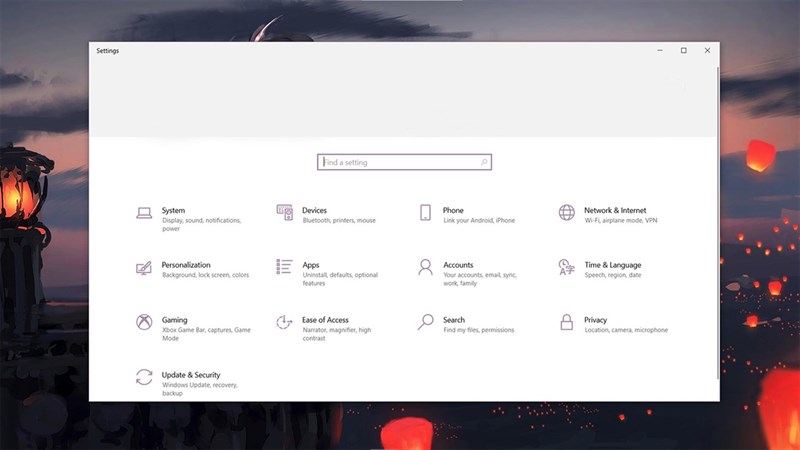
Sau đó, anh em tìm đến dòng Show suggestions occasionally in Start. Cuối cùng tắt mục này đi anh em sẽ không còn thấy quảng cáo trên Start nhé.
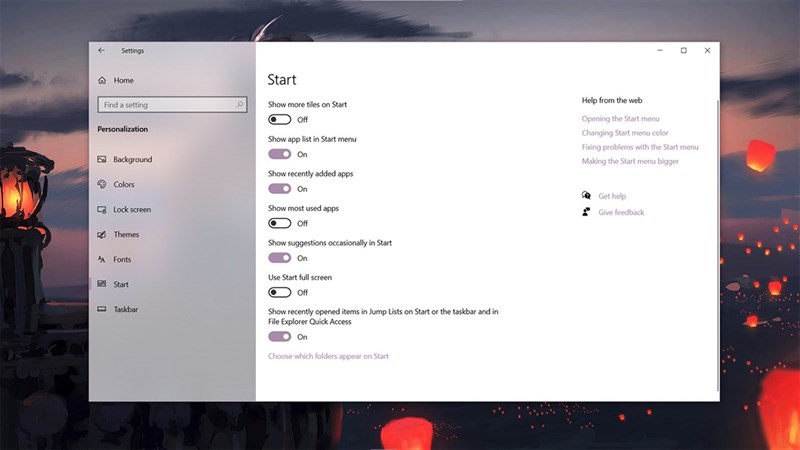
Anh em thấy những tính năng trên đây như thế nào? Nếu thấy bài viết hữu ích cho mình xin một like và một share nhé. Rất cảm ơn anh em đã xem bài viết.
Xem thêm:
- Cách sử dụng máy tính không cần chuột cực kỳ dễ dàng
- 6 mẹo sửa lỗi laptop không nhận chuột cực nhanh
















